嗨,各位木友们好呀。
最近整理了一下木友们的投稿,我发现有很多人喜欢用表格来展示各种跟项目管理有关的内容:
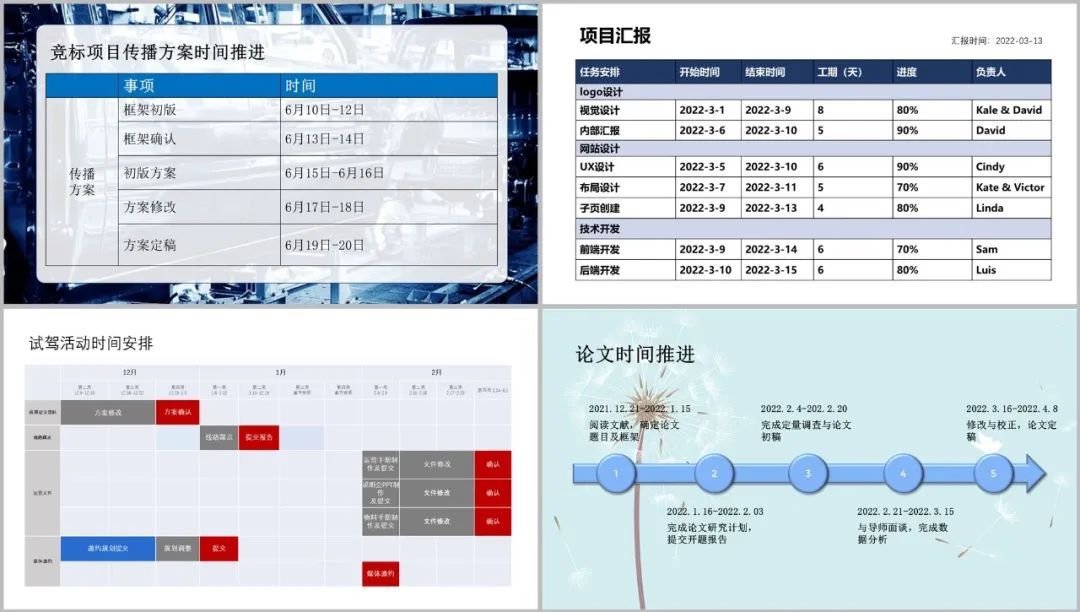
实际上,像这类涉及到项目推进或时间计划表之类的内容,最好是用甘特图来表现。
什么是甘特图?
比如像下面这些图表,就是典型的甘特图:
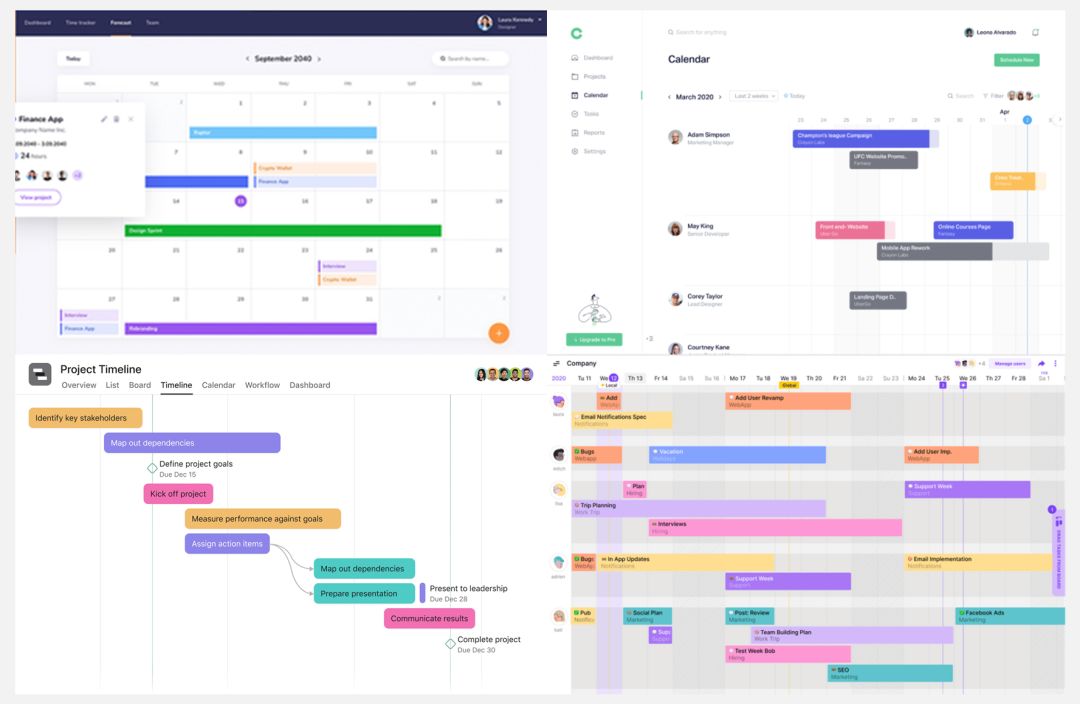
看着好像很复杂?不慌,再看一张简单的:

你可以看到,这种图表可以非常清晰地展示出项目里的各个明细事项,以及项目当前的进展程度。
那么现在问题来了:
怎么在PPT中设计出好看的甘特图?
首先,甘特图一般包含以下三个组成要素:


我们只需对这些要素做些微小的设计工作,就能做出高大上的甘特图。
具体设计步骤如下:

接下来我会通过修改实际案例的形式,一步步告诉你这些步骤的具体含义。
▎案例一:工作安排
首先,这是一份电商活动的工作安排表:

咱们试着一步步来把这个表格变成甘特图。
1)定义时间范围
由内容可知,这个活动的持续时间是三个月,所以这里我用四条线划分出了三个时间区间(注意刻度线的设计细节):
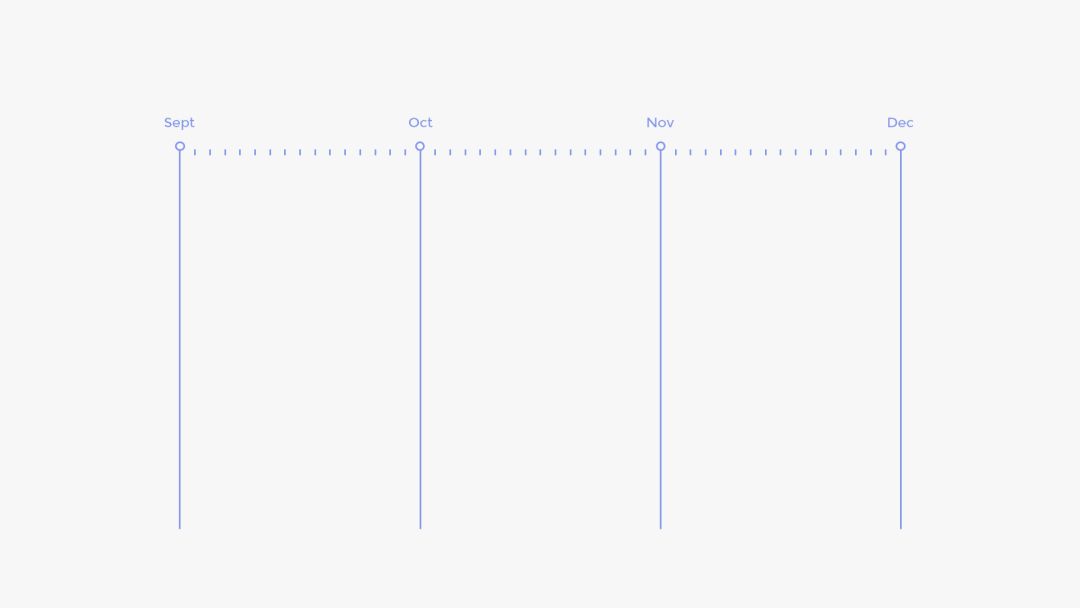
▲用PPT的对齐功能即可实现以上整齐的线条效果
为了突出时间信息,我给它们加了几个圆角矩形作为衬底:

2)梳理事件内容
这里我教大家一个梳理项目内容的方法:分模块处理信息。
即把【主要项目】信息放在图表左侧,与【时间安排】信息放在时间区间内。
比如上面这个案例,我们可以把内容分成两个模块:
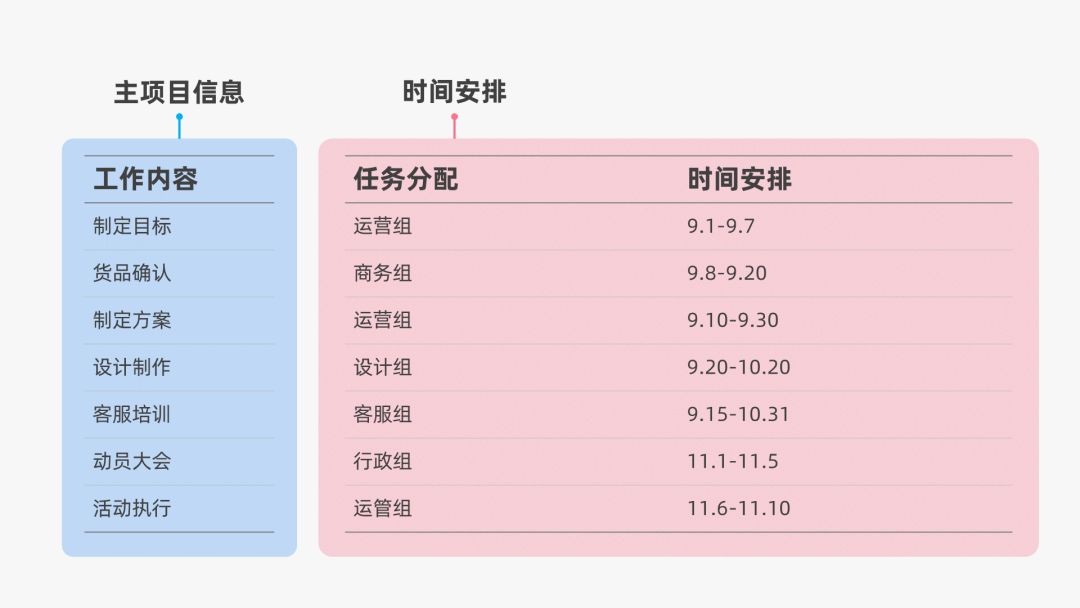
用形状来表示时间跨度,得到下面这种效果:

这样一处理,所有信息都一目了然了有木有。
3)美化进度图例
所谓图例,其实就是指前面那个矩形的形状。
图例的样式,一般有以下几种设计方式:

有了参考样式,接下来就是美化工作。
美化方法也很简单,给图例元素标注颜色和修改样式即可。

比如,不同部门的工作安排,我们可以用不同的颜色来标注:

如果你是以上图表中的运营组人员(蓝色部分),一看表格你就能清晰看出自己接下来的工作安排。
这就是对图例进行设计的现实意义。
当然,你要是觉得矩形太普通,你也可以更改一下图例的样式,比如线条加形状等等:

最后再给左侧的项目信息添加一下图标,以及用矩形分割一下空白背景,来看看最终效果:


▎案例二:时间推进表

这页PPT用了时间轴来表达内容,方法没毛病,但是用甘特图的话,时间关系会更清晰一些。
下面我们还是按步骤来。
1)定义时间范围
这里的时间因为跨了两个年份,所以我用两个不同颜色的色块加以区分,并用线条分割了时间区间:

2)梳理项目内容
由于这页PPT内容比较少,我们也可以直接将项目信息和时间信息放在一起,方便阅读:
▼

3)美化进度图例
简单修改一下进度图例的颜色和样式,完成!

▎案例三:项目汇报

相对前面两个案例,这页PPT的内容相对多了一些。
不过不慌,依旧可以分三步走。
1)定义时间范围
因为这里的时间是半个月,所以我们用线条分出15个区间,并标识出日期:

2)梳理项目内容
从任务分配可以看出,左侧信息可以分为三个板块:
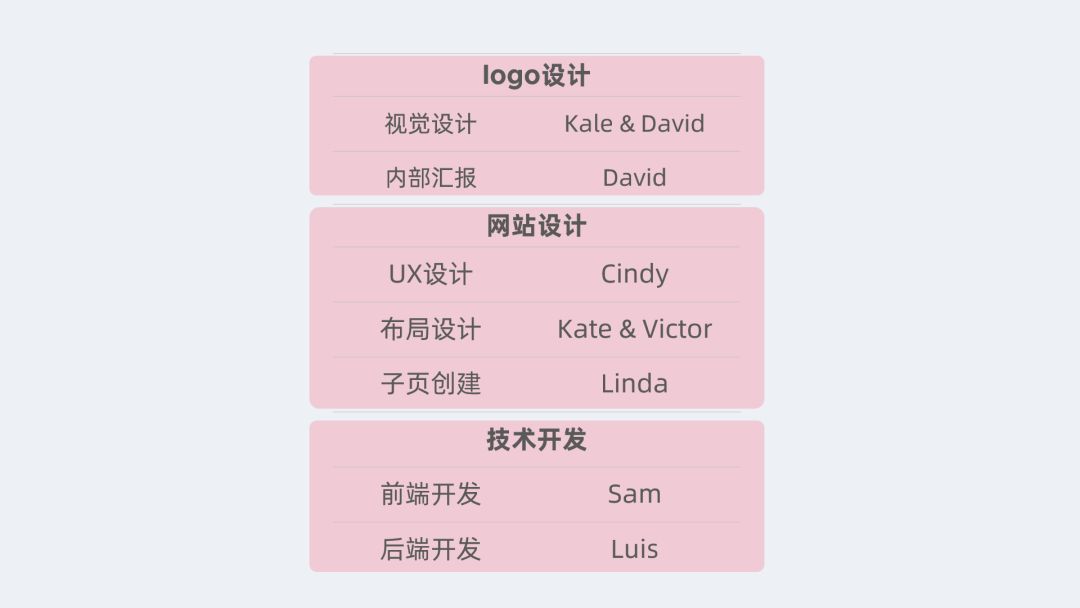
因此这部分的内容可以用三个不同颜色的色块来加以区分,进度图例也使用对应的颜色:
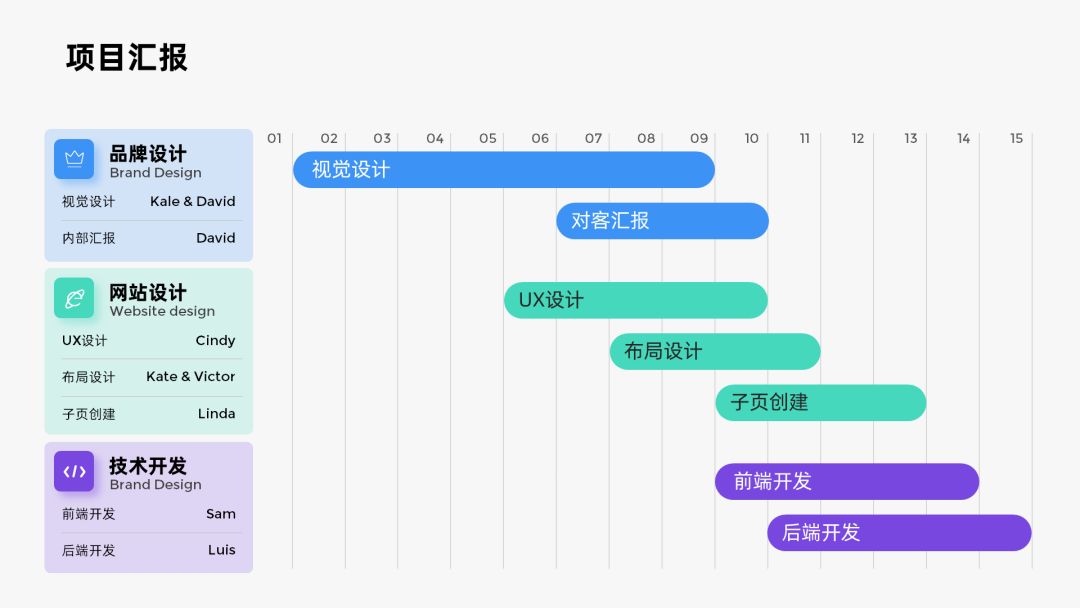
3)美化进度图例
时间信息里包含了完成进度的百分比数值,我们可以参照条形图,把图例做成下面的效果:

把图例换成修改后的效果,得到下图:

这里我们还可以强调一下当下汇报的时间点:

这样读者可以更方便地看出当前项目的进度:

▎总结
最后,我们再来回顾一下甘特图的三个设计步骤:
定义时间,让时间范围更清晰
梳理内容,让条例更分明
美化图例,提升页面设计感
以上用到的PPT案例源文件已打包:
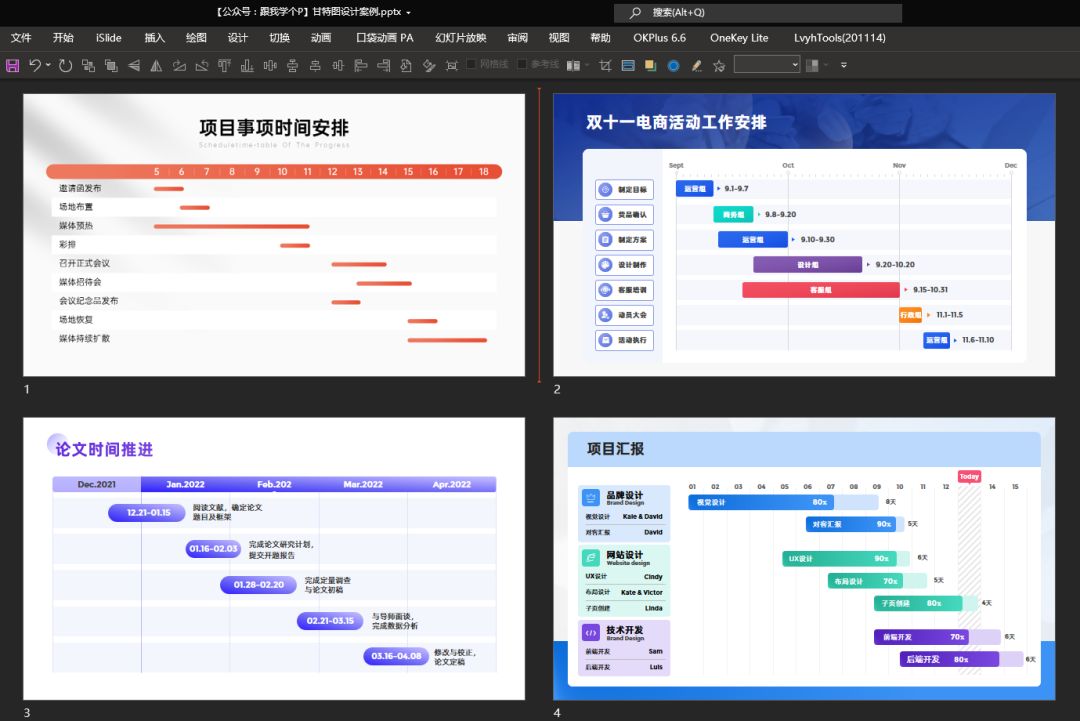
在公众号“跟我学个P”里回复关键词【甘特图】,即可无套路获取下载链接。
以上就是今天的全部内容了,如果你觉对你有帮助的话,请给我一个【赞】哈!







